9 iPhone privātuma iestatījumi, kas jums jāieslēdz tūlīt

Apple privātuma jomā darbojas labāk nekā vairums uzņēmumu. Taču ne visi iPhone noklusējuma iestatījumi ir lietotāja interesēs.
Apple Watch padomi un triki ir tie, kas izmanto visvareno viedpulksteni. Neatkarīgi no tā, vai esat jauns Apple Watch lietotājs vai parasts lietotājs, jums jāzina par visām tā funkcijām un iestatījumiem, lai varētu to izmantot pilnvērtīgi. Ziņa ietver vairākas funkcijas, kas ir pieejamas Apple Watch un bieži tiek ignorētas vai nav plaši pazīstamas.
Šajā ziņā mēs vēlētos apspriest visas svarīgās funkcijas, kas ir iekļautas valkājamajā. Tajā būs norādīts, kā pulkstenis var palīdzēt jums saglabāt veselību un palīdzēt neatliekamās palīdzības dienestiem noteikt jums nepatikšanas.
Apple Watch padomi un triki:
Sāksim ar slēptajām Apple funkcijām un virzīsimies uz priekšu ar iestatījumiem, kurus, iespējams, esat neievērojis.
1. Izbaudiet mūziku: ja esat abonējis Apple Music, varat atskaņot to savā Apple Watch. Varat arī klausīties mūziku savā Apple Watch, izmantojot šīs mūzikas programmas . Neatkarīgi no tā, vai vēlaties mainīt ierakstu, atkārtot vai atskaņot jauktā secībā, dariet to tieši no sava Apple Watch. Tas padara audio atskaņošanu Apple Watch pulkstenī, neatkarīgi no tā, vai tas ir aplāde, dziesmas vai audiogrāmata, un jebkurā laikā varat to baudīt, atrodoties ceļā.
2. Fitnesa izsekotājs: izveidojiet pielāgotus treniņus savā Apple Watch. Varat to izmantot pārgājieniem, skriešanai, riteņbraukšanai, jogai un citiem vingrinājumu režīmiem. Sekojiet fitnesam, izmantojot treniņu lietotni, kas ietver vairākas aktivitātes, kas var sekot līdzi vingrinājumiem jūsu ierakstam. Iestatiet sev mērķus un saņemiet par tiem paziņojumus un analizējiet tos vēlāk, lai pārbaudītu savu progresu. Papildus treniņu cikliem varat iestatīt arī treniņa laikā sadedzināto kaloriju skaitu.
3. Atrast pazaudēto Apple Watch: vai jūs pastāvīgi pazaudējat savas mantas savā apkārtnē? Izmantojiet šo funkciju, tā palīdzēs jums nekavējoties atrast pazaudēto Apple Watch pulksteni. To var arī atzīmēt kā pazaudētu, ja esat to kaut kur atstājis kopā ar ziņojumu, kurā iekļauta jūsu kontaktinformācija. Uzziniet vairāk par to, kā atrast pazaudētu pulksteni, izmantojot savu iPhone, un paturiet prātā šo Apple Watch padomu, kad jums ir jāatrod ierīce.
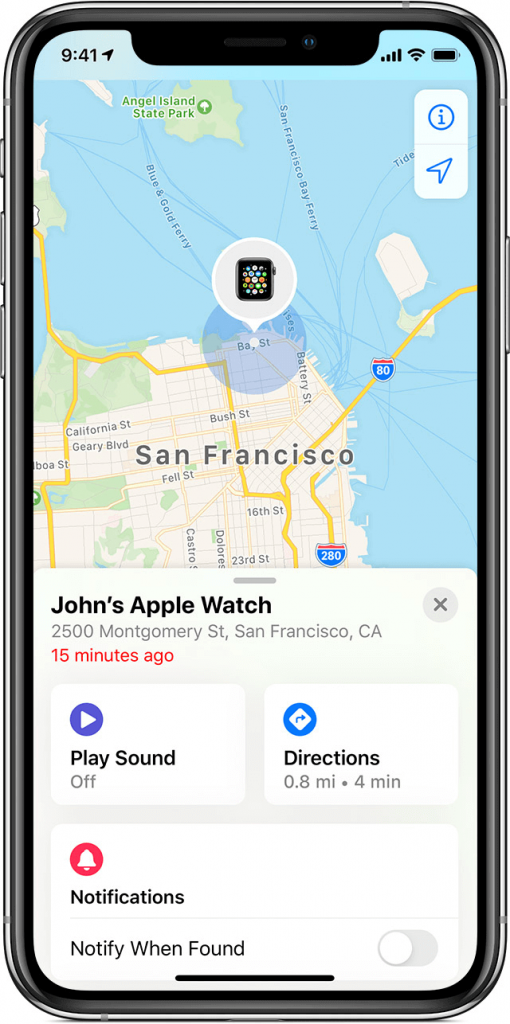
4. Sirdsdarbības monitors: veselības stāvokļa izsekošana tikko uzlabojās, kontrolējot sirdsdarbības ātrumu. Uzraugiet sirdsdarbības ātrumu , veicot ikdienas aktivitātes. Varat iespējot izsekošanu Apple Watch lietotnē Heart Rate, lai skatītu savu pašreizējo sirdsdarbības ātrumu.
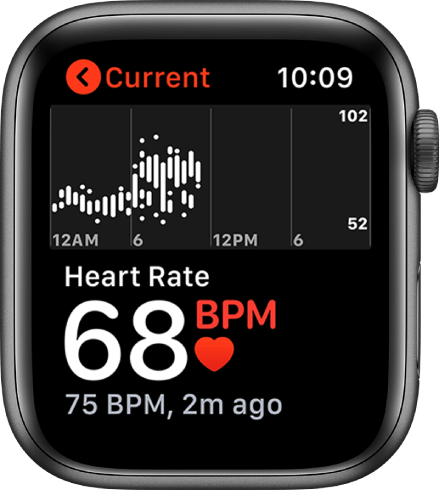
5. Track Sleep: To var izmantot, lai iestatītu modinātāju arī ar laiku, kad jāiet gulēt. Atveriet sadaļu Pulkstenis un pēc tam iestatiet gulētiešanas laiku, un miega laiks tiks noteikts. Mainiet iestatījumus, lai sekotu līdzi miegam. Sadaļā Iestatījumi iestatiet grafiku dienām, kurās vēlaties modinātāja signālu. Šī Apple Watch funkcija var jums ļoti palīdzēt atpazīt jūsu miega režīmu.
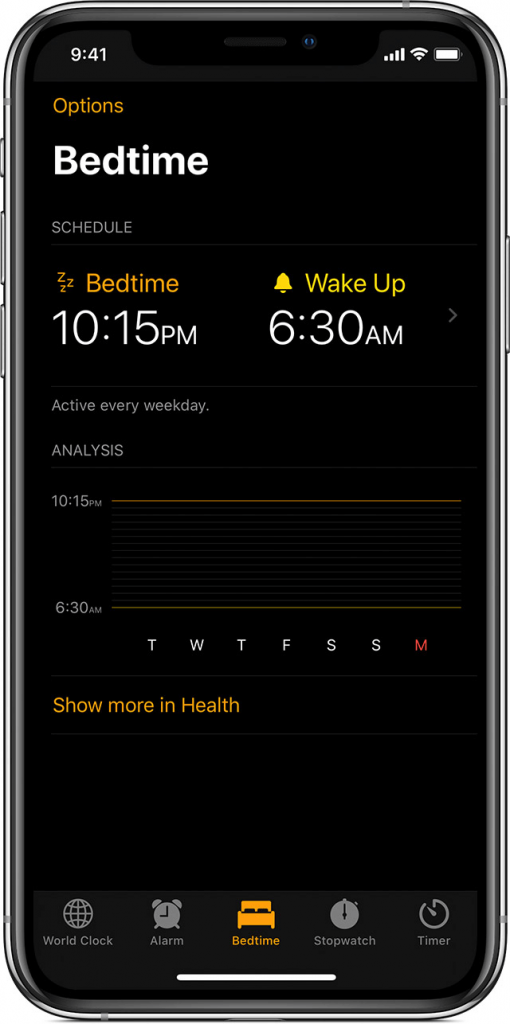
6. Apgriezt paziņojumu: pārvaldiet paziņojumus , atlasot no iPhone paziņojumu saraksta. Pretējā gadījumā tas parāda visus Apple Watch paziņojumus. Paziņojumi, kas tiek parādīti katru otro minūti, var novērst uzmanību, un tāpēc to varat mainīt sadaļā Iestatījumi. Paziņojums par konkrētu lietotni tiks parādīts iPhone tālrunī vai Apple Watch. To var mainīt sava iPhone tālruņa lietotnē Watch, sadaļā “iPhone brīdinājumu spoguļattēls” atlasiet tikai tās programmas, par kurām vēlaties saņemt paziņojumus Apple Watch.
7. Iespējojiet kritiena noteikšanu: ārkārtas situācijās Apple Watch var jums ļoti noderēt. Jaunākais funkcija ietver cieto rudens atklāšanu no pieskārienu, un tas ir arī spēj satraucošu paviršs. Citos gadījumos tas nosūtīs SOS ziņojumu medicīniskās palīdzības saņemšanai kopā ar jūsu atrašanās vietu. Tas palīdzēs cilvēkiem laikus saņemt nepieciešamo aprūpi un palīdzēs glābt dzīvības. Citos gadījumos, kad viss ir kārtībā, varat atlasīt ziņojumu “Ar mani viss ir kārtībā”, kas apturēs ārkārtas brīdinājumus.
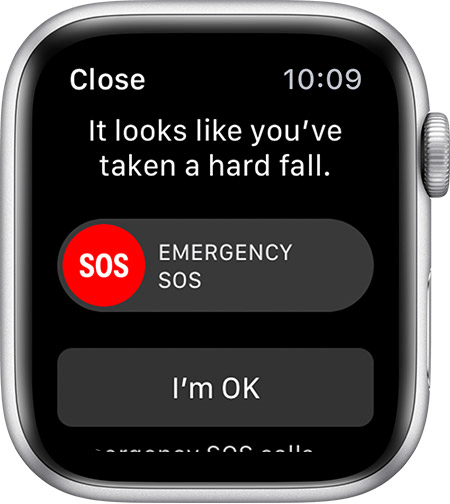
8. Atbloķējiet Mac no Apple Watch: vairs nav jāievada parole Mac datorā, varat to atbloķēt tieši no Apple Watch. Šī funkcija darbojas ar visām macOS Sierra 10.12 vai jaunākām versijām. Lai varētu izmantot šo paņēmienu, abās ierīcēs ir jāpiesakās no viena mākoņa konta. Tagad savā Mac datorā atveriet cilni Sistēmas preferences> Drošība un konfidencialitāte> Vispārīgi, šeit iestatiet Apple Watch kā ierīci Mac atbloķēšanai. Neaizmirstiet iestatīt divu faktoru autentifikāciju operētājsistēmā Mac, lai tā būtu droša.
9. Aktīvais perioda izsekotājs: pārvietojieties bez problēmām, atceroties menstruācijas datumu. Šī funkcija ir vēl viens papildinājums veselības aprūpē attiecībā uz sieviešu vajadzībām. Jums nav jāiegūst lietotne tikai menstruālā cikla izsekošanai; to var izdarīt ar iebūvēto. Viss, kas jums jādara, ir iestatīt to lietošanai, un jūs saņemsit brīdinājuma ziņojumus pirms cikla. Šī ir vēl viena no slēptajām Apple Watch funkcijām, kas sniegs noderīgu informāciju sievietēm, kuras izmanto valkājamo ierīci.
10. Koncentrējieties uz savu elpošanu: jaunākais Apple Watch uzlabojums palīdz atvilkt elpu, veicot nelielu relaksācijas vingrinājumu. Mūsdienu dzīvesveidā jūs nemitīgi veicat ritmu starp mājas darbiem un darbu, un tad jums ir jāizmanto šī Apple Watch elpošanas lietotne. Atvēliet dažas minūtes saviem ikdienas uzdevumiem, lai koncentrētos uz elpošanu un atslābinātu. Izvēlieties no vienas minūtes līdz 5 minūtēm elpošanas sesijas, lai apstiprinātu, ka rūpējaties par savu veselību. Tā ir viena no mazāk zināmajām funkcijām, kas noteikti palīdzēs jums maksimāli izmantot Apple Watch. Lasiet arī: Lietotnes, kas palīdz atpūsties un mazināt stresu.
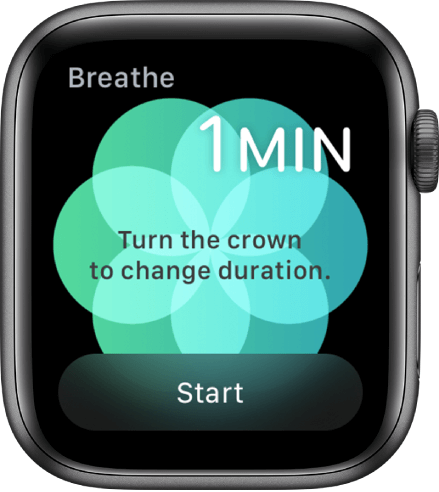
11. Dalieties savās aktivitātēs ar citiem lietotājiem. Jebkurš treniņš, kas tiek uzraudzīts vai kopīgots ar citiem, var būt lieliska motivācija piecelties ikdienas skrējienam vai vingrošanai. Kopīgojiet savas aktivitātes ar draugiem, izmantojot Apple Watch. Sāciet kopīgot darbību ar citiem, pievienojot draugus savai darbību koplietošanas lapai. Kad viņi pieņems jūsu pieprasījumu, jūsu ikdienas darbības tiks kopīgotas ar viņiem. Jūs varat veikt labākus rezultātus, izaicinot draugus veikt uzdevumus. Tādā veidā jūs varat pilnībā izmantot savu Apple Watch, uzturot savienojumu ar citiem lietotājiem.
12. Animācijas varoņu runas laiks : vēlaties paspilgtināt garastāvokli, ielieciet dažādus multfilmu varoņus, lai viņi savā balsī pastāsta jums laiku. Izvēlieties vienu no pulksteņa ciparnīcas galerijas. Noteikti ieslēdziet funkciju Pieskarieties, lai runātu sadaļā Skaņas un skaņas. Izvēlieties kādu no tādām opcijām kā Mikipele, Minnija Pele, Rotaļlietu stāsta varoņi un izbaudiet kādu no slēptajām Apple Watch funkcijām.
Rezumējot:
Neatkarīgi no tā, vai izmantojat Apple Watch, lai uzlabotu pieredzi skriešanas laikā vai lai kontrolētu veselību. Šīs Apple Watch izmaiņas ļaus to izmantot dažādās fāzēs. Atpūtai, kad vēlaties spēlēt mūziku vai trenējoties. Pat ja vēlaties atgriezties pie noklusējuma iestatījumiem, uzziniet, kā atiestatīt Apple Watch .
Mums patīk dzirdēt no jums
Lūdzu, pastāstiet mums savu viedokli par šo ziņu par Apple Watch padomiem un trikiem tālāk esošajā komentāru sadaļā. Atstājiet savus viedokļus un jautājumus komentāru sadaļā zemāk, mēs labprāt ar jums sazināsimies ar risinājumu. Mēs regulāri publicējam padomus un ieteikumus, kā arī risinājumus parastajām ar tehnoloģijām saistītām problēmām. Abonējiet mūsu biļetenu, lai regulāri saņemtu jaunāko informāciju par tehnoloģiju pasauli. Sekojiet mums Facebook , Twitter , LinkedIn un YouTube un kopīgojiet mūsu rakstus.
Apple privātuma jomā darbojas labāk nekā vairums uzņēmumu. Taču ne visi iPhone noklusējuma iestatījumi ir lietotāja interesēs.
Izmantojot šo darbības pogu, varat jebkurā laikā piezvanīt uz ChatGPT savā tālrunī. Šeit ir sniegta pamācība, kā atvērt ChatGPT, izmantojot darbības pogu iPhone tālrunī.
Kā uzņemt garu ekrānuzņēmumu iPhone tālrunī, var viegli uzņemt visu tīmekļa lapu. Ritināmā ekrānuzņēmuma funkcija iPhone tālrunī ir pieejama operētājsistēmās iOS 13 un iOS 14, un šeit ir sniegta detalizēta pamācība par to, kā uzņemt garu ekrānuzņēmumu iPhone tālrunī.
Lai mainītu savu iCloud paroli, varat to izdarīt daudzos dažādos veidos. Jūs varat mainīt savu iCloud paroli savā datorā vai tālrunī, izmantojot atbalsta lietojumprogrammu.
Kad nosūtāt sadarbības albumu kādam citam no iPhone tālruņa, šai personai būs jāpiekrīt pievienoties. Ir vairāki veidi, kā pieņemt uzaicinājumus kopīgot albumu no iPhone tālruņa, kā parādīts tālāk.
Tā kā AirPods ir mazas un vieglas, tās dažreiz var viegli pazaudēt. Labā ziņa ir tā, ka pirms sākat izjaukt māju, meklējot pazudušās austiņas, varat tās izsekot, izmantojot savu iPhone.
Vai zinājāt, ka atkarībā no reģiona, kurā jūsu iPhone ir ražots, tam var būt atšķirības salīdzinājumā ar iPhone, kas tiek pārdoti citās valstīs?
Apgrieztā attēlu meklēšana iPhone tālrunī ir ļoti vienkārša, ja varat izmantot ierīces pārlūkprogrammu vai izmantot dažas trešo pušu lietojumprogrammas, lai iegūtu vairāk meklēšanas opciju.
Ekrāna horizontāla pagriešana iPhone tālrunī palīdz skatīties filmas vai Netflix, skatīt PDF failus, spēlēt spēles... ērtāk un iegūt labāku pieredzi.
Ja kādreiz esat pamodies un pēkšņi atklājis, ka jūsu iPhone akumulatora uzlādes līmenis ir samazinājies līdz 20% vai mazāk, jūs neesat viens.








